
Ashampoo Gadge It(個性化桌面工具)
v1.0.1.91 電腦版- 軟件大小:30.8 MB
- 軟件語言:簡體中文
- 更新時間:2024-09-21
- 軟件類型:國產(chǎn)軟件 / 桌面工具
- 運行環(huán)境:WinXP, Win7, Win8, Win10, WinAll
- 軟件授權(quán):免費軟件
- 官方主頁:https://www.ashampoo.com/zh-cn
- 軟件等級 :
- 介紹說明
- 下載地址
- 網(wǎng)友評論
Ashampoo Gadge It可以幫助用戶設(shè)計很多桌面飾件,方便用戶添加到電腦桌面使用,可以選擇創(chuàng)建桌面/側(cè)邊欄飾件,可以選擇創(chuàng)建獨立的飾件程序,按照軟件提供的設(shè)計功能引導就可以自由設(shè)計個性化的飾件,設(shè)計區(qū)域功能還是非常多的,支持按鈕設(shè)計,可以在軟件界面創(chuàng)建點擊的按鈕,可以對按鈕的功能添加,支持執(zhí)行文件、播放聲音、打開文件夾、更改活動頁面、打開網(wǎng)站、發(fā)送Email,每個按鈕的動作都可以在軟件上直接定義,從而將設(shè)計完畢的結(jié)果保存為gadget格式,也可以選擇保存為獨立的程序,也支持保存為HTML,需要就可以下載使用!
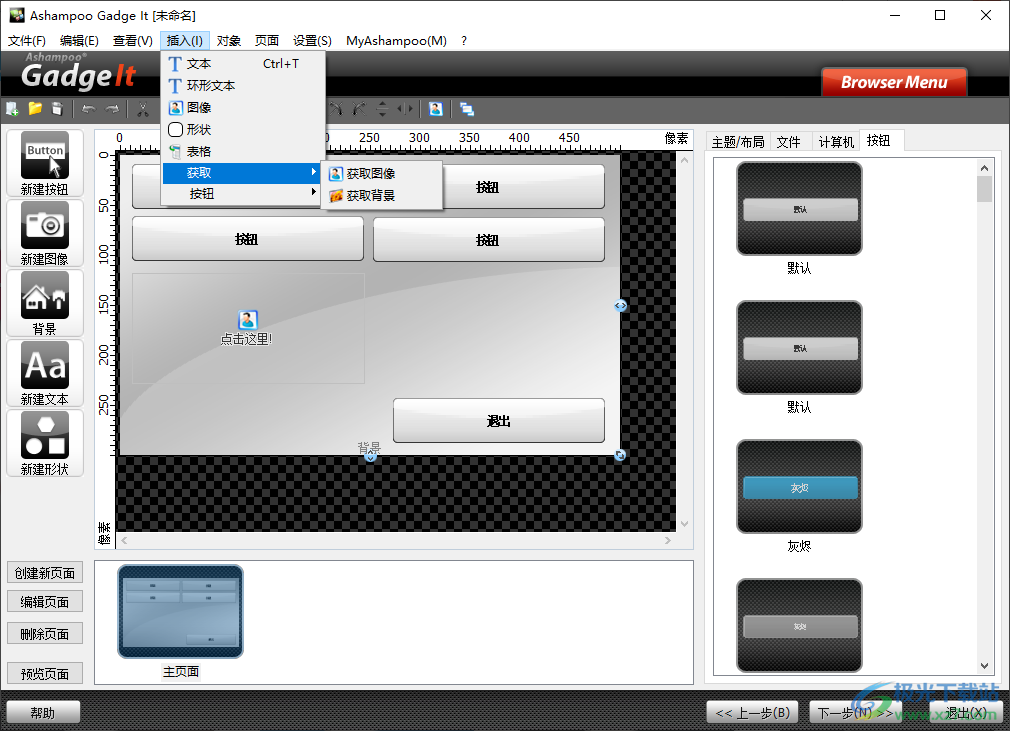
軟件功能
1、Ashampoo Gadge It提供簡單的設(shè)計功能,可以在軟件界面直接設(shè)計飾件
2、可以在設(shè)計區(qū)域添加按鈕,可以添加圖像,添加背景,添加文本
3、您可以自由設(shè)計符合自己需求的按鍵類型,方便將其添加到桌面使用
4、創(chuàng)建完畢的飾件顯示.gadget格式,可以添加到電腦使用
5、軟件也可以選擇創(chuàng)建獨立的飾件程序,也可以創(chuàng)建HTML類型的菜單
6、設(shè)計內(nèi)容很豐富,適合需要設(shè)計屏幕保護以及桌面飾件的朋友使用
7、軟件提供的按鍵設(shè)計功能都可以附加動作,方便擴展按鈕功能
8、支持為按鈕執(zhí)行文件、執(zhí)行文件夾,方便點擊對應的按鈕打開軟件,打開文件夾
軟件特色
1、可以瞬間創(chuàng)建出自己的個性化飾件和瀏覽器菜單。
2、您可以自行設(shè)計個性化界面,還可以添加多種功能。
3、創(chuàng)建飾件不需要您有任何的編程知識,程序界面非常直觀。
4、它會導引您一步步完成整個飾件和菜單的創(chuàng)建過程。
5、可以創(chuàng)建適用于Windows XP的飾件,盡情享受飾件帶來的舒心。
使用方法
1、將軟件直接安裝到電腦,點擊下一步
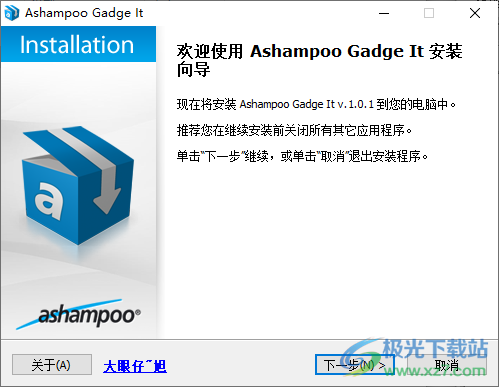
2、設(shè)置軟件的安裝地址C:Program Files (x86)Ashampoo Gadge It
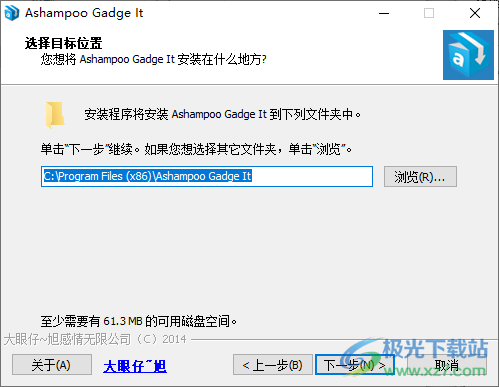
3、提示產(chǎn)品已經(jīng)激活,可以直接點擊繼續(xù)使用
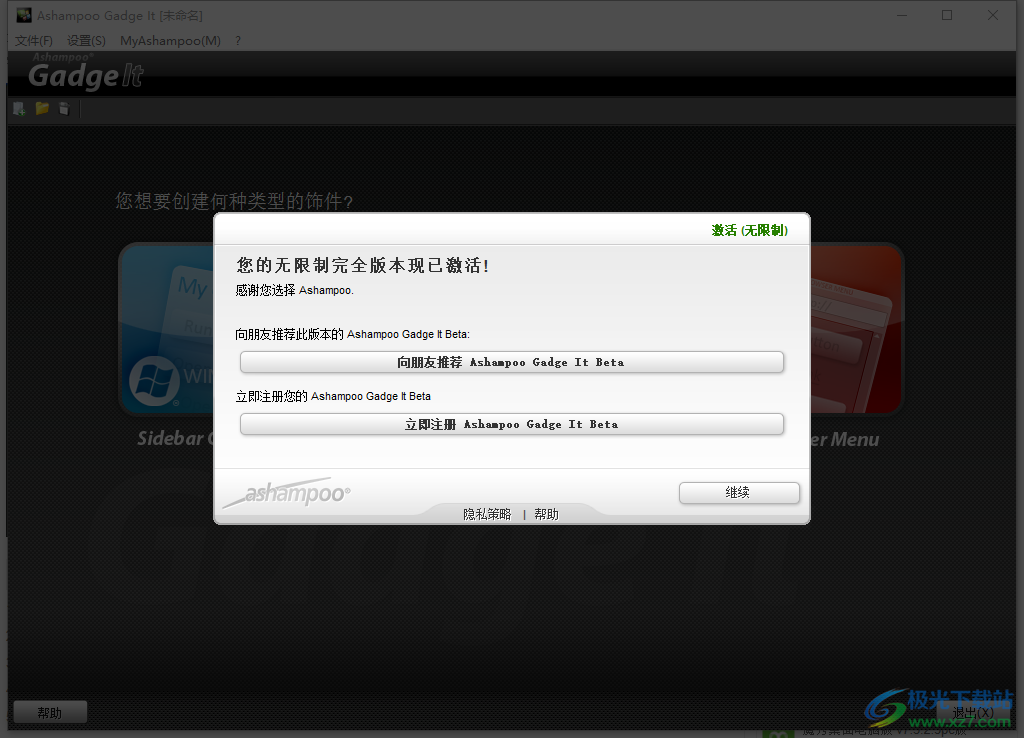
4、軟件顯示四種菜單設(shè)計功能
桌面/側(cè)邊欄飾件
創(chuàng)建運行于 Windows Vista/Windows7上的桌面/側(cè)邊欄飾件
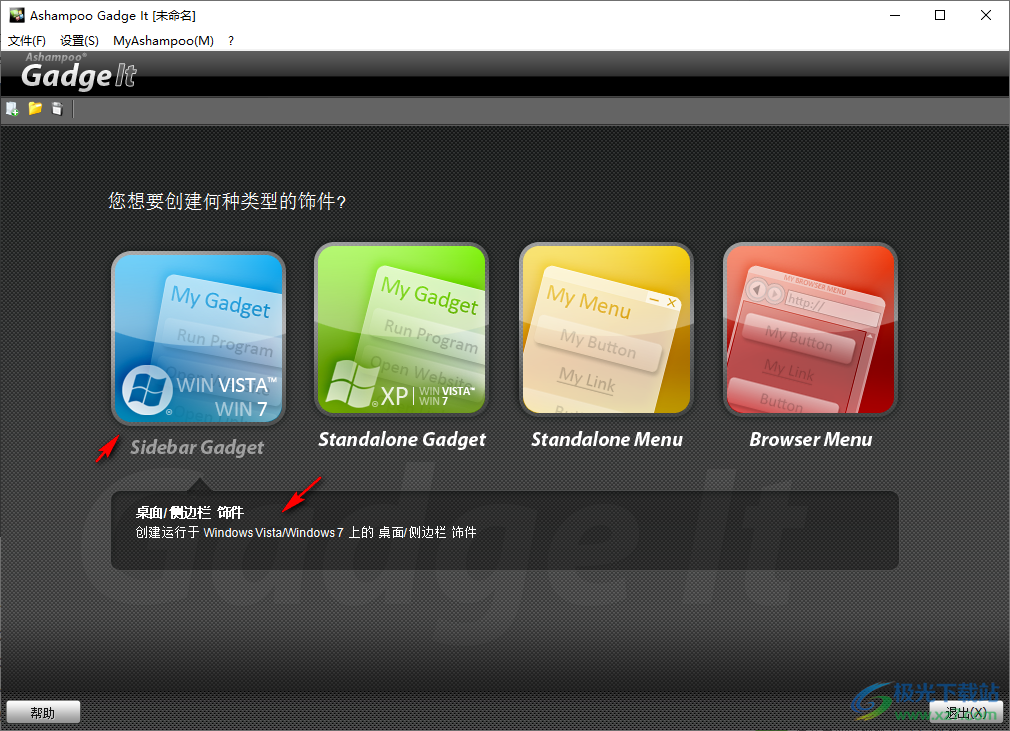
5、獨立的飾件程序
創(chuàng)建獨立的飾件程序,可運行在所有Windows操作系統(tǒng)上
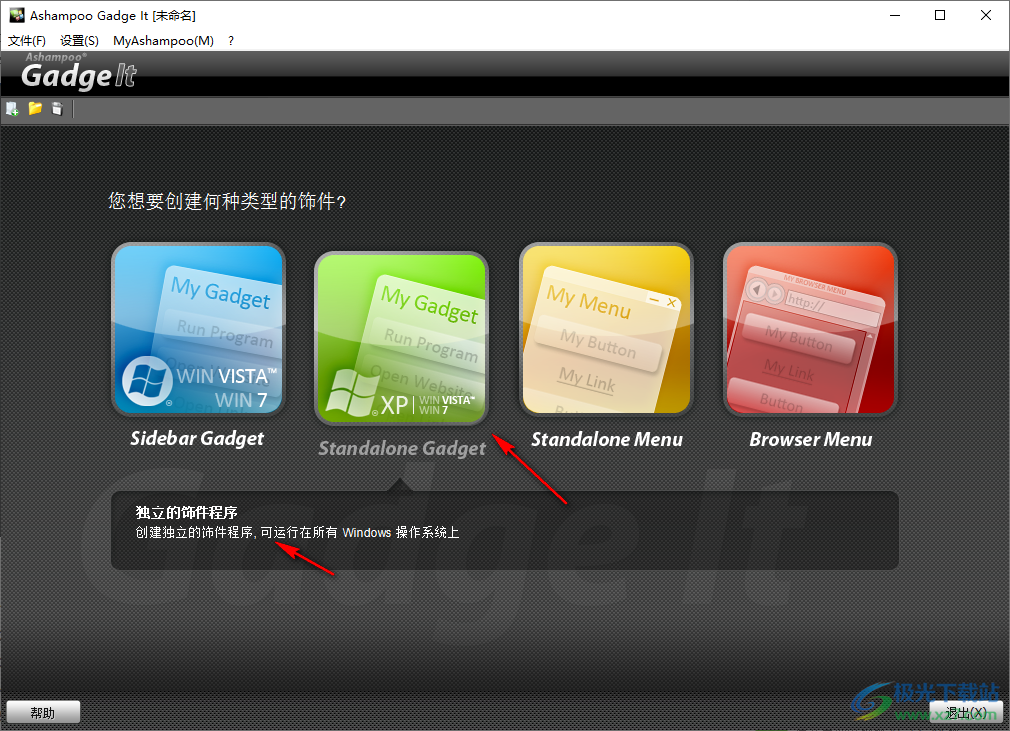
6、瀏覽器菜單
創(chuàng)建HTML菜單,可運行在瀏覽器中
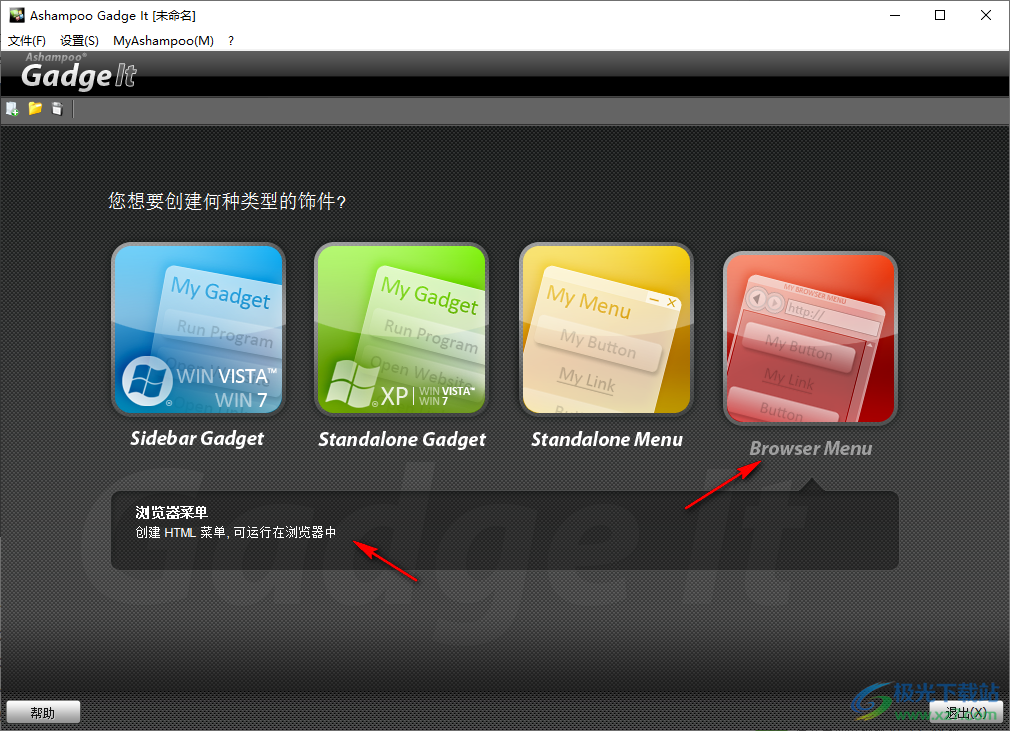
7、選擇一種設(shè)計方式,點擊下一步就可以進入任務設(shè)置界面,可以輸入名字,設(shè)置音樂
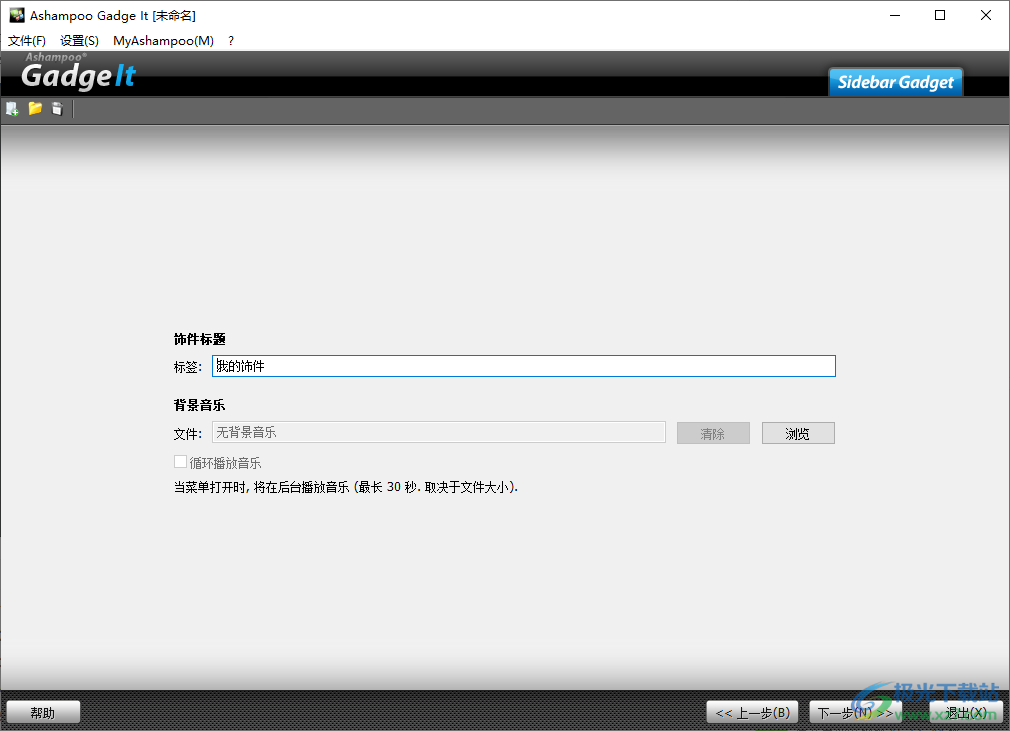
8、可以對作者、地址、版權(quán)、圖標等內(nèi)容設(shè)置,飾件的圖標,顯示在Windows的飾件列表中

9、設(shè)計界面如圖所示,可以在軟件界面添加按鈕內(nèi)容,可以雙擊按鈕進入編輯界面
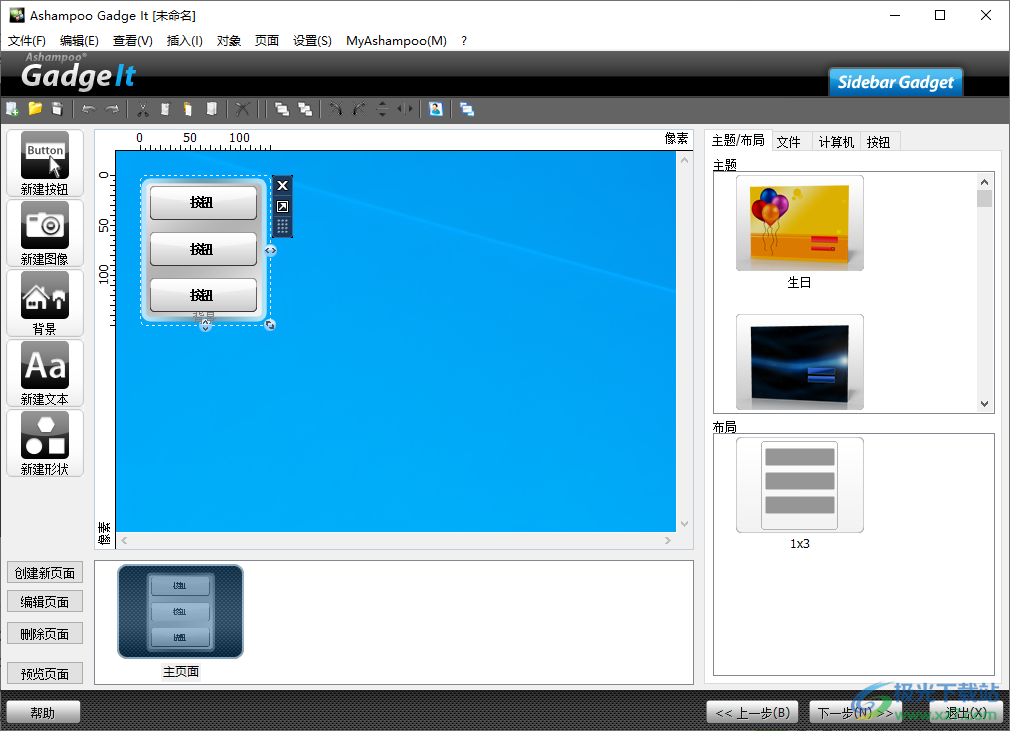
10、支持插入內(nèi)容,可以選擇添加文本、表格、圖像、形狀等內(nèi)容
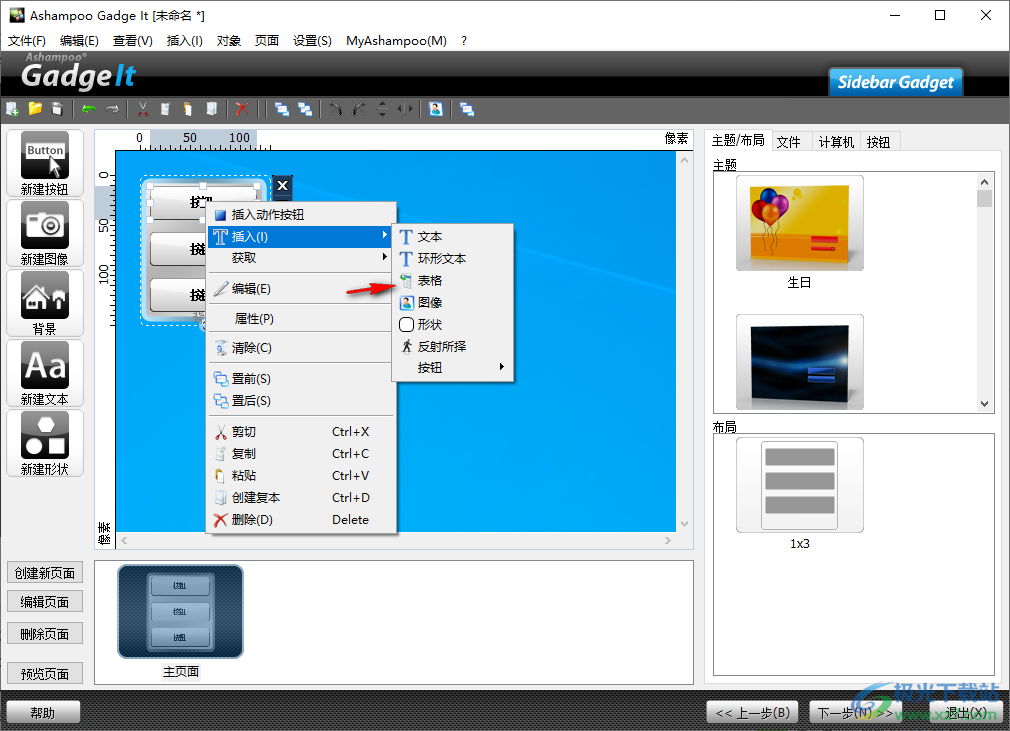
11、提示:可以在選擇的文件或文件夾上右鍵,添加鏈接到文件或文件夾的按鈕
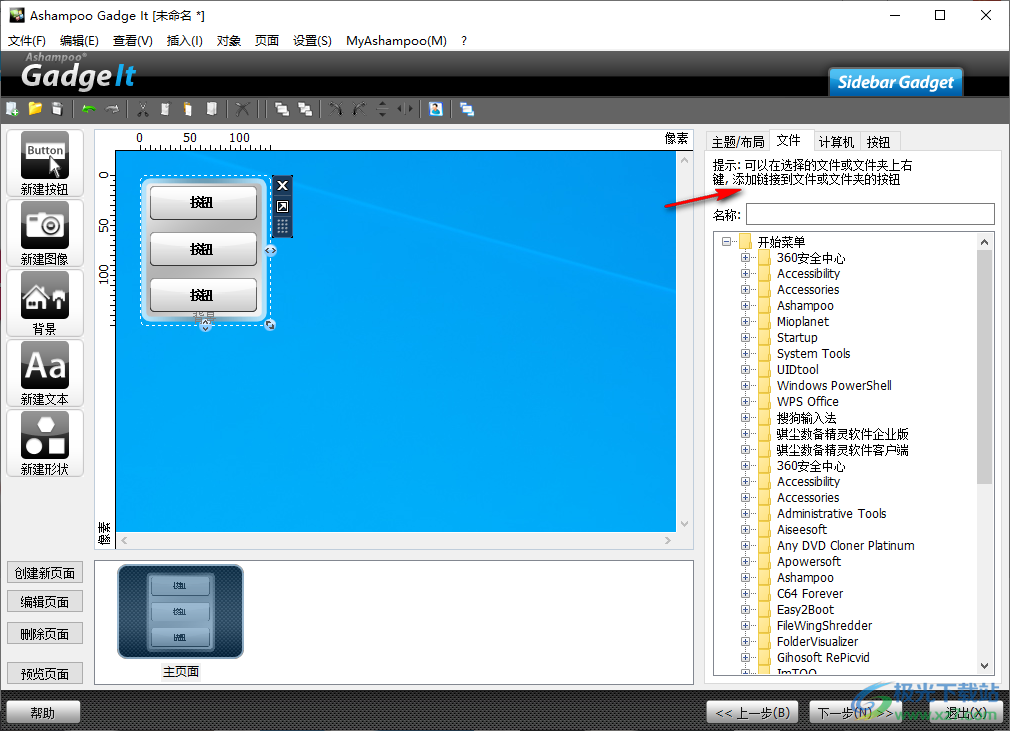
12、計算機設(shè)置功能,支持添加小按鈕、添加大按鈕、用未使用的按鈕打開
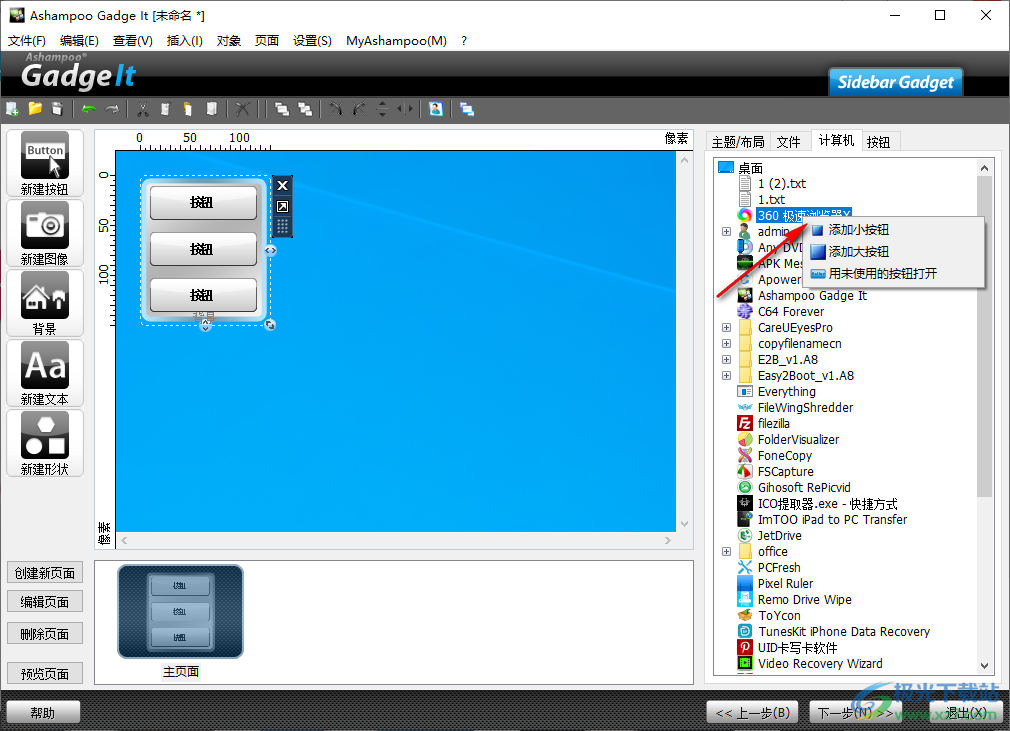
13、編輯按鈕
為選擇的按鈕定義名稱和動作
名稱:按鈕
提示:下列提示將在用戶將鼠標移到按鈕上的顯示
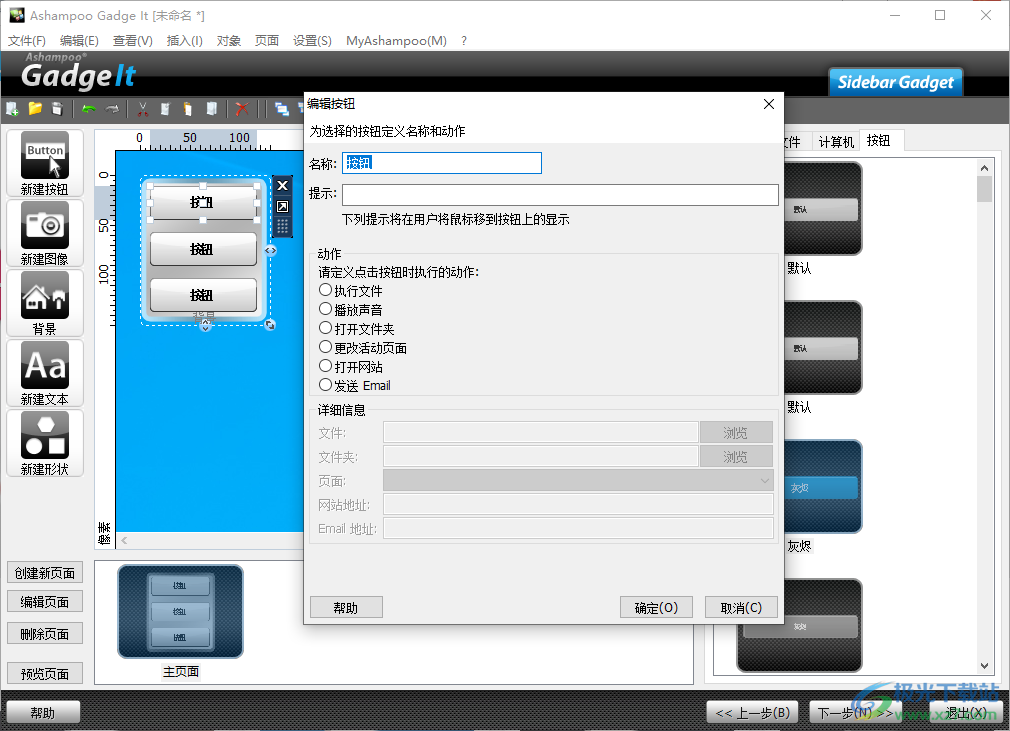
14、例如設(shè)置執(zhí)行文件,可以在底部點擊瀏覽按鈕添加需要執(zhí)行的文件
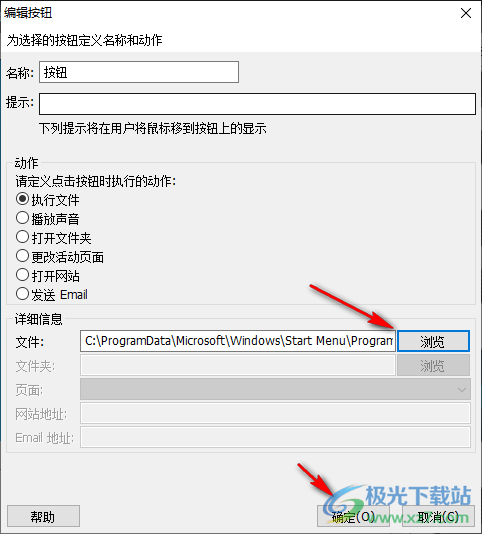
15、設(shè)置結(jié)束點擊保存,可以選擇保存到用戶制定的文件夾,可以保存到移動設(shè)備
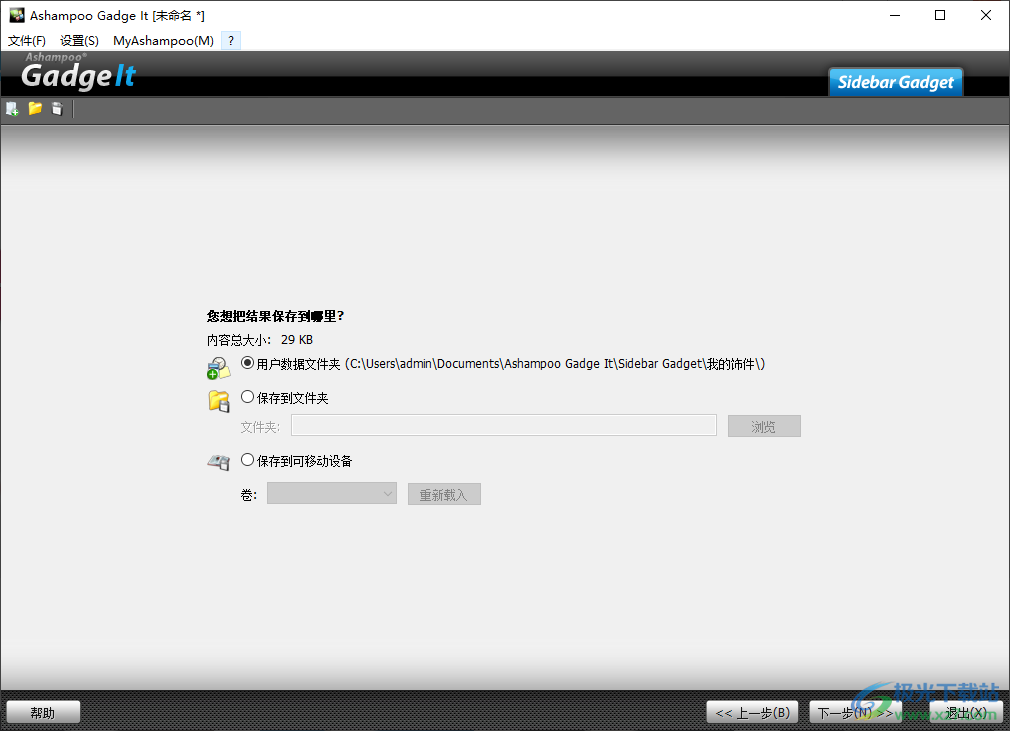
16、所有文件已經(jīng)保存完畢,以后可以添加菜單內(nèi)容到其他地方使用
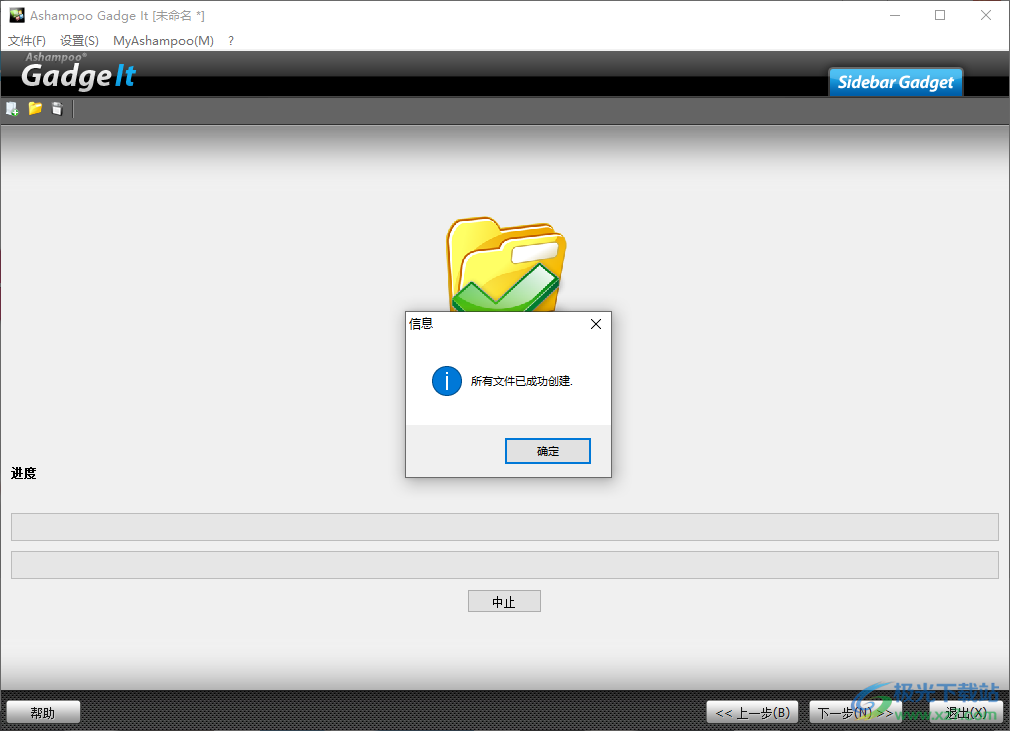
17、可以選擇繼續(xù)創(chuàng)建新的任務,可以選擇加載之前開發(fā)的任務,可以打開目標文件夾
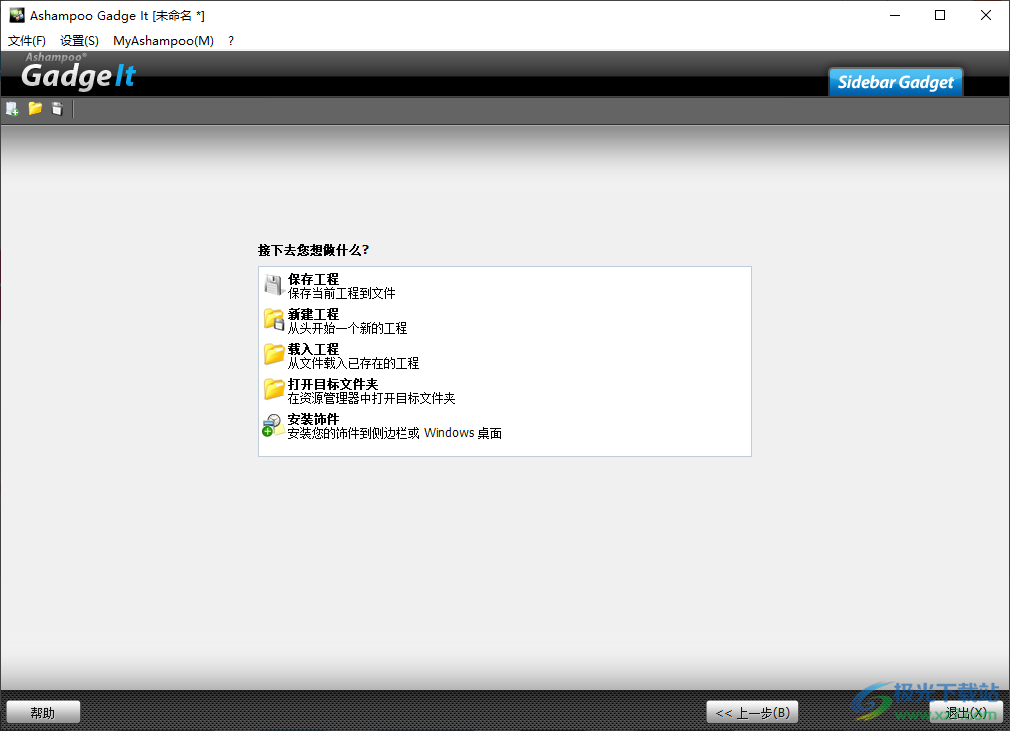
18、回到軟件首頁就可以繼續(xù)創(chuàng)建新的菜單任務,如果你需要設(shè)計新的菜單樣式就可以下載Ashampoo Gadge It
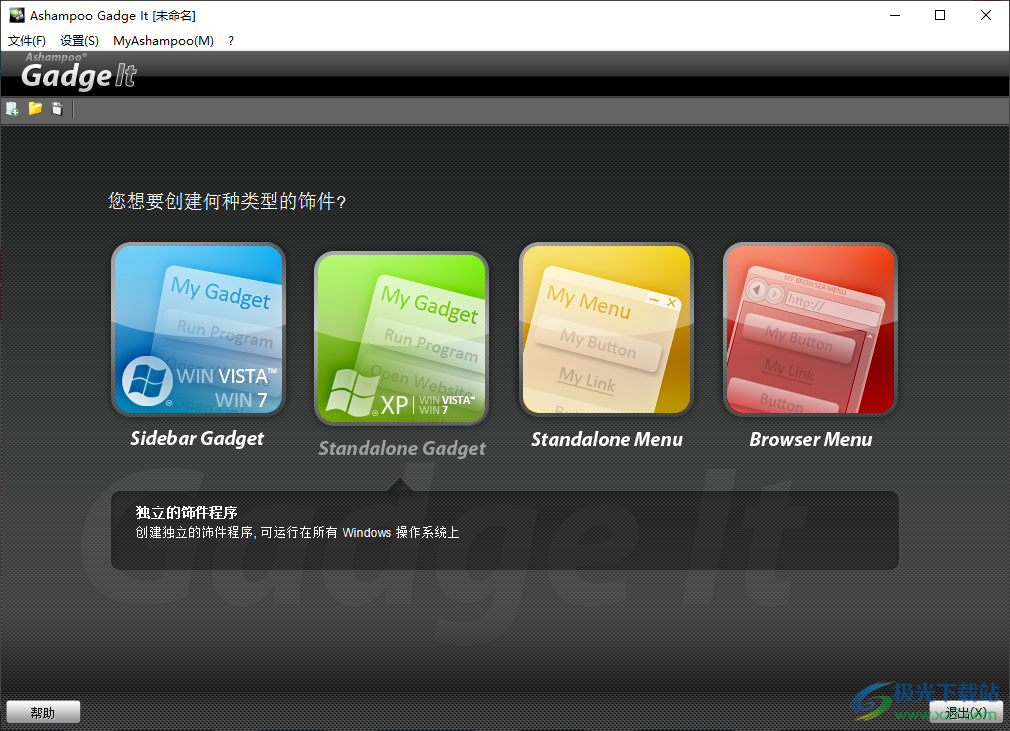
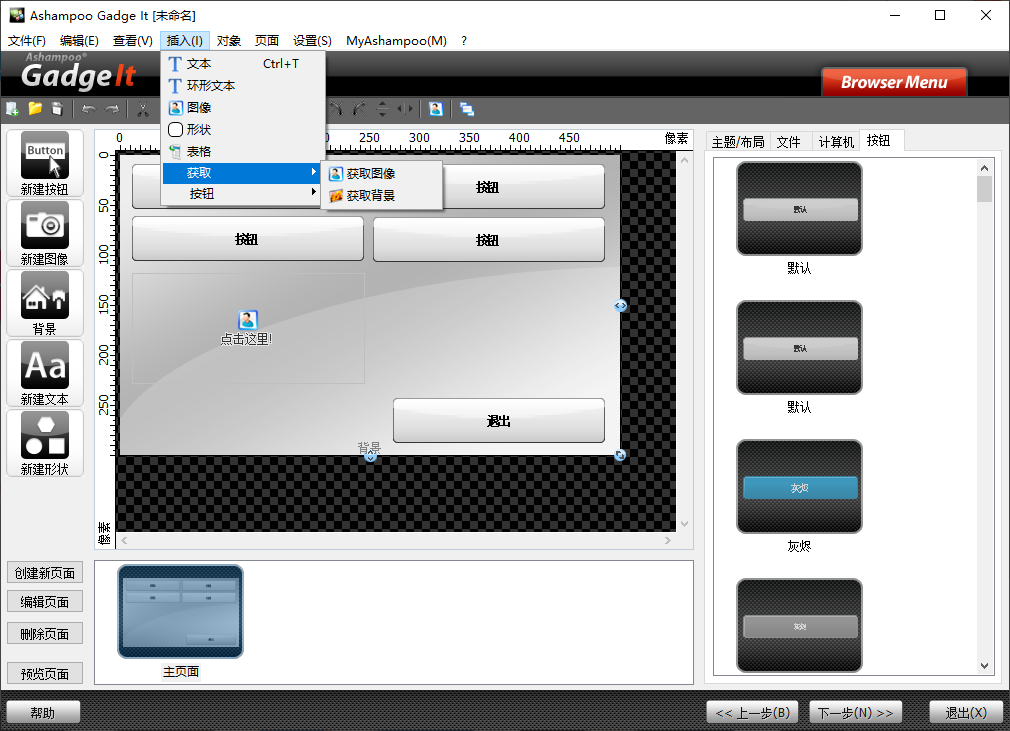
本類排名
本類推薦
裝機必備
換一批- 聊天
- qq電腦版
- 微信電腦版
- yy語音
- skype
- 視頻
- 騰訊視頻
- 愛奇藝
- 優(yōu)酷視頻
- 芒果tv
- 剪輯
- 愛剪輯
- 剪映
- 會聲會影
- adobe premiere
- 音樂
- qq音樂
- 網(wǎng)易云音樂
- 酷狗音樂
- 酷我音樂
- 瀏覽器
- 360瀏覽器
- 谷歌瀏覽器
- 火狐瀏覽器
- ie瀏覽器
- 辦公
- 釘釘
- 企業(yè)微信
- wps
- office
- 輸入法
- 搜狗輸入法
- qq輸入法
- 五筆輸入法
- 訊飛輸入法
- 壓縮
- 360壓縮
- winrar
- winzip
- 7z解壓軟件
- 翻譯
- 谷歌翻譯
- 百度翻譯
- 金山翻譯
- 英譯漢軟件
- 殺毒
- 360殺毒
- 360安全衛(wèi)士
- 火絨軟件
- 騰訊電腦管家
- p圖
- 美圖秀秀
- photoshop
- 光影魔術(shù)手
- lightroom
- 編程
- python
- c語言軟件
- java開發(fā)工具
- vc6.0
- 網(wǎng)盤
- 百度網(wǎng)盤
- 阿里云盤
- 115網(wǎng)盤
- 天翼云盤
- 下載
- 迅雷
- qq旋風
- 電驢
- utorrent
- 證券
- 華泰證券
- 廣發(fā)證券
- 方正證券
- 西南證券
- 郵箱
- qq郵箱
- outlook
- 阿里郵箱
- icloud
- 驅(qū)動
- 驅(qū)動精靈
- 驅(qū)動人生
- 網(wǎng)卡驅(qū)動
- 打印機驅(qū)動





























網(wǎng)友評論